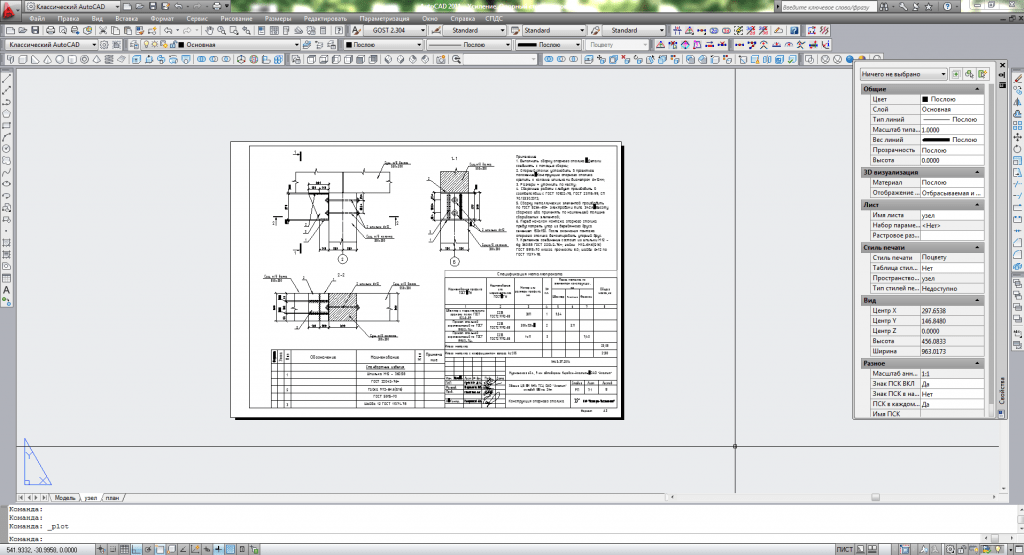Расширение файлов AutoCAD – СтройМетПроект
Расширение файлов Автокад (dwg и dwt)
Если перейти в Меню приложения и нажать «Сохранить как…», то вам будет предложено выбрать версию программы и расширение файла (см. рис.). Давайте более подробно рассмотрим расширение файлов Автокад.
Формат Автокада dwg.Как известно, родной формат AutoCAD – dwg файл. Именно в нем и хранится сам чертеж. Расширение AutoCAD dwg установлено по умолчанию при сохранении работы. Этот формат можно считать универсальным, ведь разработчики позаботились о том, чтобы файлы Автокад dwg могли хранить 2d и 3d объекты. К тому же другие приложения компании Autodesk работают с данным форматом. Так импортировать файл Автокад в 3ds Max не составляет труда. Если требуется открыть чертеж AutoCAD dwg в другой программе и там с ним работать, то можно конвертировать файлы.
Если вы не можете открыть чертеж на своем компьютере, т.к. он сделан в более новой версии программы, или у вас вовсе не установлен Автокад, а просмотреть/распечатать файл нужно, то вам поможет приложение AutoCAD dwg Trueview.
СОВЕТ: В настройках программы можно установить подходящий формат файла при сохранении чертежа в зависимости от версии программы. К примеру, если ваши коллеги пользуются AutoCAD 2004, а вы работаете в более продвинутой версии, то вам постоянно нужно выполнять команду Файл — «Сохранить как…» и устанавливать тип файла «Чертеж AutoCAD 2004/LT2004 (*.dwg)». Данное действие можно выполнить единоразово в настройках. Для этого в командной строке пропишите НАСТРОЙКА и нажмите Enter. В появившемся диалоговом окне перейдите на вкладку «Открытие/Сохранение» и в разделе «Сохранение файлов» установите нужный вариант (см. рис.).
ПРИМЕЧАНИЕ:Чтобы данная настройка сохранилась, вам нужно создать шаблон (расширение *.dws) и в дальнейшем с ним работать. Также следует учитывать, что преобразование чертежей в форматы более ранних версий может быть причиной потери части данных.
Формат Автокада с расширением *.dwt.В AutoCAD формат файлов с расширением *. dwt обозначает, что документ является шаблоном. Это значит, что программу можно адаптировать под себя и сохранить все настройки в виде шаблона. После открытия файла dwt он автоматически преобразовывается в формат dwg, который нужно сохранить и продолжить работу в программе.
dwt обозначает, что документ является шаблоном. Это значит, что программу можно адаптировать под себя и сохранить все настройки в виде шаблона. После открытия файла dwt он автоматически преобразовывается в формат dwg, который нужно сохранить и продолжить работу в программе.
Что ж, это основные форматы программы, однако есть и другие, которые могут быть не менее полезными в том или ином случае. Ознакомьтесь также со статьей, посвященной таким форматам, как *.dws и *.dxf, которые позволяют создавать стандарты оформления, а также обмениваться данными чертежей.
Файлы bak в Автокаде
Наверняка каждый из вас замечал, что работая в Автокаде над каким-либо проектом, после сохранения файла чертежа *.dwg, в этой же папке появляется еще один файл, который имеет расширение *.bak.
Давайте более подробно разберем, что такое файлы bak в Автокаде, и когда они могут пригодиться.
В AutoCAD файл bak является резервной копией чертежа, и если данное расширение вручную поменять на *. dwg, то файл без проблем откроется в Автокаде и будет содержать чертеж со всеми объектами. Эти файлы создаются по умолчанию, т.к. в «Настройках» установлена галочка напротив «Создавать резервные копии» (см. рис.).
dwg, то файл без проблем откроется в Автокаде и будет содержать чертеж со всеми объектами. Эти файлы создаются по умолчанию, т.к. в «Настройках» установлена галочка напротив «Создавать резервные копии» (см. рис.).
СОВЕТ: Данную настройку лучше не трогать, т.к. от компьютерных сбоев и повреждения файлов по всевозможным причинам никто не застрахован. Именно файл *.bak поможет вам восстановить чертеж, над которым работа может вестись не один день.
Как настроить автосохранение в Автокаде?В резервную копию информация вносится не сразу, а тогда, когда осуществляется пересохрание основного файла. Поэтому, чтобы организовать работу в программе AutoCAD максимально эффективно, придерживайтесь следующего алгоритма:
- Начиная работу над новым чертежом, сразу же сохраните его в компьютере («Файл»– «Сохранить»).
- В командной строке пропишите «НАСТРОЙКА», нажмите Enter и в открывшемся диалоговом окне перейдите на вкладку «Открытие/Сохранение».
 Убедитесь, что установлена галочка напротив «Создавать резервные копии», а также выполняется автосохранение в Автокаде.
Убедитесь, что установлена галочка напротив «Создавать резервные копии», а также выполняется автосохранение в Автокаде. - Настройте автосохранение AutoCAD. Оптимальное время 15-20 мин.
- Помните, чтофайлы автосохранения Автокада с расширением *.bak будут обновляться только при условии, что сам файл сохранен на компьютере.Поэтому никогда не пренебрегайте пунктом №1.
Также советую в разделе «Сохранение файлов» выбрать «Сохранять в формате» — AutoCAD 2004 или 2007, чтобы в дальнейшем вы или тот, кому понадобится этот чертеж, могли открывать файл в более ранней версии.
Что ж, теперь вы знаете как открыть bak в Автокаде и понимаете, на сколько данный файл может быть полезен, т.к. позволяет избежать потери данных из-за непредвиденных ситуаций. В Автокад автосохранение где и основной файл чертежа.
Различие временных файлов (.sс$) и файлов автосохранения (.sv$)
Документы с расширением *.sv$ — это файлы автосохранения Автокада.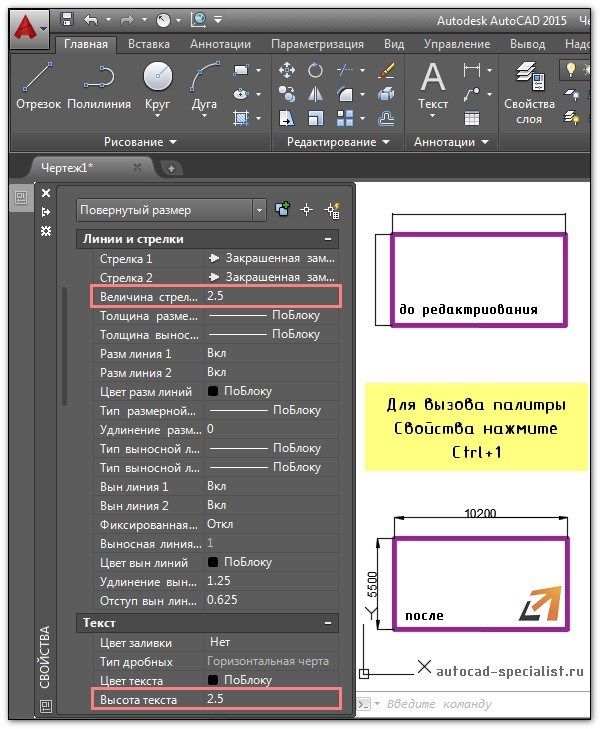 Не стоит путать эти файлы с временными, которые имеют расширение *.sс$. Давайте раз и навсегда разъясним что к чему: пользователь может отключить автоматическое сохранение (читать подробнее про настройку автосохранения), а вот временный файлы Автокада создаются всегда, не зависимо от настроек и нужны они, чтобы программа нормально функционировала. Отключить их создание нельзя, но временные файлы AutoCAD *.sс$ сами удаляются, если работа в программе нормально завершается.
Не стоит путать эти файлы с временными, которые имеют расширение *.sс$. Давайте раз и навсегда разъясним что к чему: пользователь может отключить автоматическое сохранение (читать подробнее про настройку автосохранения), а вот временный файлы Автокада создаются всегда, не зависимо от настроек и нужны они, чтобы программа нормально функционировала. Отключить их создание нельзя, но временные файлы AutoCAD *.sс$ сами удаляются, если работа в программе нормально завершается.
При аварийном окончании работы эти файлы сохраняются на вашем компьютере в специально отведенном месте на диске. Учтите, что открыть их путем переименования расширения вручную на *.dwg не получится. Однако для нас при восстановления чертежей они не представляют особого интереса. Поэтому сконцентрируем все внимание на файлах автосохранения (*.sv$). Читайте про процесс восстановления чертежей с помощью этих файлов.
Почему у файлов автосохранения (*.sv$) такое сложное название?Ранее мы определились, что в случае, если активна опция автосохранения файлов, программа по истечению установленного временного интервала сохраняет чертеж в специальную папку. При этом имя автосохраненного файла генерируется автоматически и, отчасти, случайным образом. Форма записи имеет следующий вид:
При этом имя автосохраненного файла генерируется автоматически и, отчасти, случайным образом. Форма записи имеет следующий вид:
Диспетчер восстановления чертежей Автокад открывает файлы автосохранения по умолчанию. Однако бывает так, что в Диспетчере нет подходящего файла, т. к. он имеет очень позднюю дату сохранения.
Посмотреть место хранения этих файлов можно, прописав в командной строке «ПАРАМЕТРЫ», перейти на вкладку «Файлы» и нажать на знак «+» возле нужной папки, например, «Папка для файла автосохранения». Вы увидите путь к папке. Можете его скопировать и вставить в проводнике. В открывшейся папке найдете подходящие файлы.
Теперь вы знаете, где хранятся временные файлы Автокада, файлы автосохранения и резервные копии. Поэтому, если случилось так, что в испорчен файл Автокад, его можно восстановить посредством изменения расширения с (*.sv$) на (*.dwg) или (*.bak) на (*.dwg).
Формат файлов Автокад (dws и dxf)
Ранее были рассмотрены популярные форматы dwt и dwg AutoCAD. Однако есть еще и такие типы файлов AutoCAD, как *.dws и *.dxf.
Однако есть еще и такие типы файлов AutoCAD, как *.dws и *.dxf.
Первый из них является Стандартом оформления чертежей с расширением (*.dws), второй формат позволяет обмениваться данными чертежей (*.dxf). Рассмотрим каждый из них более подробно.
Формат файлов AutoCAD для создания Стандартов оформления (*.dws).На предприятиях и в организациях принято соблюдать установленные стандарты и правила. Как показывает практика, над одним проектом очень часто может работать сразу несколько человек и вопрос о поддерживании «единого стиля» ставится очень остро. В таких случаях целесообразно применять файлы стандартов оформления. Для этого при работе с чертежом нужно единожды создать и настроить следующие стандарты:
— единицы измерения;
— слои;
— текстовые и размерные стили;
— типы линий.
Затем перейти в «Файл» – «Сохранить как…» и выбрать «Стандарты оформления AutoCAD (*.dws)». Задать имя и указать место сохранения файла. Для одного чертежа можно создавать несколько файлов со стандартами.
Для одного чертежа можно создавать несколько файлов со стандартами.
После проделанных действий необходимо связать вновь созданные файлы стандартов с рабочим чертежом, в котором будет выполняться построение проекта.
Связывание файла чертежа с файлом стандартовДля этого необходимо перейти на вкладку «Управление» → панель «Стандарты оформления» и выбрать команду «Настройка».
Откроется диалоговое окно (см. рис.), в котором нужно найти сохраненные стандарты Автокад, воспользовавшись кнопкой «плюс».
Дерево папок будет содержать нужные файлы с расширением *.dws. После выбора стандартов в данном чертеже все элементы будут подлежать проверке на соответствие.
Аналогичным образом связь можно разорвать, но использовать нужно кнопку с крестиком.
Стандарты AutoCAD и возможные ошибкиЗаложенный механизм проверки соблюдения стандартов во время построения чертежа работает следующим образом: если используются объекты, которые не оговорены в правилах, то программа выдает ошибку, а также предлагает исправить ее (см. рис.).
рис.).
Ошибки могут возникнуть в двух случаях:
1) К примеру, чертеж содержит объекты, которые лежат на слое, не зафиксированном в файлах со стандартами.
2) Объекты находятся на оговоренных в Стандартах слоях, однако имеют свойства, не указанные в файле, т.е. стандартный слой, например, использует тип линии ISO_штриховая, а созданному объекту присвоен тип Continuous и т.п.
В первом случае программа выдаст ошибку, и необходимо будет переместить все объекты на слои, прописанные в стандартах, а «нестандартный» слой автоматически удалится.
Файлы обмена данными чертежей (*.dxf)Расширение файлов AutoCAD *.dxf позволяет сохранять чертеж в таком формате, который передает информацию о проекте в двоичном коде, что позволяет переносить данные между разными приложениями. Неоспоримым преимуществом является скорость работы с файлом. Доступ к нему можно получить даже через текстовый файл для редактирования. Таким образом, чертеж можно передать в другую программу, которая не поддерживает работу с dwg файлами, но может обработать файл с расширением *.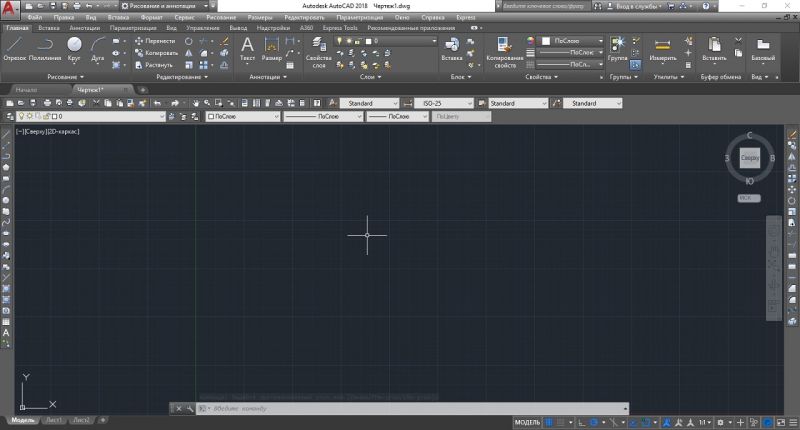 dxf, и тем самым воссоздать чертеж для дальнейшего проектирования.
dxf, и тем самым воссоздать чертеж для дальнейшего проектирования.
и в типе файла указать расширение *.dxf.
Что ж, теперь вы знаете, какие файлы открывает Автокад, а главное, понимаете, для чего предназначен тот или иной формат. Здесь следует отметить, что чертежи AutoCAD можно сохранять в формате *.pdf. Хоть он и не является стандартным, однако с ним очень удобно работать. Примите это на заметку.
Источник данного материала:
http://autocad-specialist.ru
Бесплатный онлайн САПР просмотрщик. Просматривайте файлы AutoCAD DWG/DXF, HPGL PLT, SVG, CGM, STEP, IGES, STL, SAT (ACIS®), Parasolid (x_t, x_b), SolidWorks ™ (sldprt) в Интернете.
Ошибка! Формат файла не поддерживается
Перетащите файл (до 50 МБ) или
ВЫБРАТЬ ФАЙЛ
Поддерживаемые форматы:
- CAD форматы: AutoCAD® DWG, DXF, DWF, HPGL, PLT
- Векторные форматы: PDF, SVG, CGM, EMF, WMF
- 3D-форматы: STEP, STP, IGES, IGS, BREP, STL, SAT (ACIS), Parasolid® (X_T, X_B), SolidWorks® (SLDPRT), IPT, IFC, OBJ
- Растровые форматы: PNG, BMP, JPG, GIF, TIFF, TGA, CAL
- Архивы: ZIP, CAB, GZIP, TAR
ПРЕИМУЩЕСТВА SHARECAD
ПОДДЕРЖКА БОЛЬШОГО КОЛИЧЕСТВА CAD-ФОРМАТОВ
Открывайте более 25 популярных 2D- и 3D-форматов, включая DWG, DXF, IGES, STEP, SLDPRT.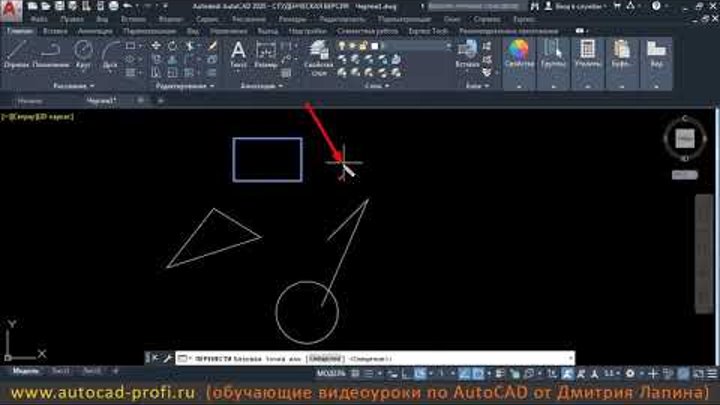
ПОЛНОСТЬЮ БЕСПЛАТНЫЙ СЕРВИС, НЕ ТРЕБУЮЩИЙ УСТАНОВКИ
Не нужно что-то устанавливать и платить за подписку. Вся работа бесплатно выполняется на наших серверах.
ДОСТУПНОСТЬ СО ВСЕХ УСТРОЙСТВ В ЛЮБОЕ В ВРЕМЯ, В ЛЮБОМ МЕСТЕ
Используйте сервис на всех платформах, включая Windows, Mac, Linux, Android и iOS.
ВОЗМОЖНОСТЬ ДОБАВЛЕНИЯ НА СВОЙ САЙТ
Добавьте просмотрщик CAD-файлов на ваш вебсайт с помощью одной строки кода. Узнать подробнее
CST CAD Navigator
СКАЧАТЬ ПРОБНУЮ ВЕРСИЮ
CST CAD Navigator – ЭТО
- поддержка более сорока 2D- и 3D-форматов
- инструменты измерения
- сечение 3D-моделей
- конвертация в другие форматы, включая PDF в DWG
- совместимость с macOS, Linux, Windows
Формат файла DWG
Что такое файл DWG?
Файлы с расширением DWG представляют собой проприетарные двоичные файлы, используемые для хранения данных 2D- и 3D-проектирования. Как и DXF, которые являются файлами ASCII, DWG представляет собой двоичный формат файла для чертежей CAD (автоматизированного проектирования). Он содержит векторное изображение и метаданные для представления содержимого файлов САПР. Для просмотра файлов DWG в операционной системе Windows доступны бесплатные программы просмотра, такие как бесплатная программа Autodesk DWG TrueView. Существуют и другие сторонние приложения, которые поддерживают доступ к файлам DWG. Файлы DWG содержат созданную пользователем информацию и включают в себя:
Как и DXF, которые являются файлами ASCII, DWG представляет собой двоичный формат файла для чертежей CAD (автоматизированного проектирования). Он содержит векторное изображение и метаданные для представления содержимого файлов САПР. Для просмотра файлов DWG в операционной системе Windows доступны бесплатные программы просмотра, такие как бесплатная программа Autodesk DWG TrueView. Существуют и другие сторонние приложения, которые поддерживают доступ к файлам DWG. Файлы DWG содержат созданную пользователем информацию и включают в себя:
- Проекты
- Геометрические данные
- Карты и фотографии
Этот формат широко используется архитекторами, инженерами и дизайнерами для различных целей проектирования.
Краткая история
Формат файла DWG развивался с момента его официального появления в 1982 году. Ниже приводится краткий обзор прошлых событий с исторической точки зрения.
1982: Autodesk лицензировала формат файлов DWG, разработанный Майком Риддлом в 19 году. 70 в качестве основы для AutoCAD.
70 в качестве основы для AutoCAD.
1998: В выпуске AutoCAD R14.01 компания Autodesk добавила проверку файлов с помощью функции DWGCHECK, которая встраивала зашифрованную контрольную сумму и код продукта, называемый Autodesk WaterMark, в файлы DWG, созданные программой.
2006: Autodesk модифицировал AutoCAD 2007, добавив «технологию TrustedDWG» для встроенной текстовой строки «Autodesk DWG. Этот файл представляет собой доверенный файл DWG, последний раз сохраненный приложением Autodesk или лицензионным приложением Autodesk» в файлы DWG. Цель этого состояла в том, чтобы помочь пользователям программного обеспечения Autodesk убедиться, что эти файлы были созданы приложением Autodesk или RealDWG, что определенно должно помочь снизить риск несовместимости.
Структура файла
DWG является одним из широко используемых файловых форматов в ряде приложений и имеет надежную файловую структуру. Поскольку DWG — это двоичный формат файла, он не удобочитаем, как обычный формат файла ASCII DXF. Файлы DWG обычно содержат информацию о координатах изображения и любые связанные с ним метаданные. Полные спецификации формата файлов DWG доступны для загрузки компанией OpenDesign. Файловая структура формата файла DWG выглядит следующим образом.
Файлы DWG обычно содержат информацию о координатах изображения и любые связанные с ним метаданные. Полные спецификации формата файлов DWG доступны для загрузки компанией OpenDesign. Файловая структура формата файла DWG выглядит следующим образом.
Заголовок : Заголовок файла состоит из переменных заголовка DWG и информации о проверке циклическим избыточным кодом (CRC), которая используется для обнаружения ошибок. Каждый подраздел представляет собой специализированный вектор, в котором биты разной длины используются для представления разных меток. Например, первые 6 бит переменной заголовка DWG обозначают строку версии.
Определения классов: Файл DWG может содержать множество классов в зависимости от конкретного назначения файла .dwg. Информация, такая как размер метаданных класса области данных класса, номер класса и контрольная сумма в дополнение к другим.
Шаблон : Это необязательный параметр, а для версий R15 и R15 этот раздел находится под разделом «Свободное пространство объекта».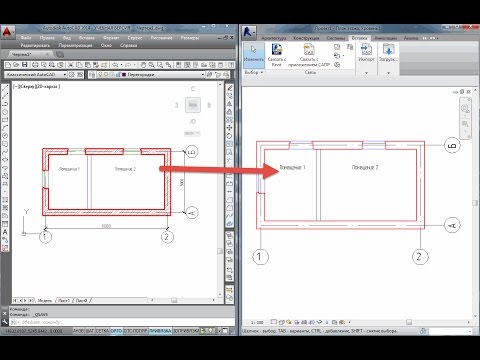
Заполнение : метаданные имеют суффикс и постфикс с определенным количеством байтов, что делает более старые версии программного обеспечения AutoCAD совместимыми с новым форматом файла DWG.
Данные изображения : метаданные для этого раздела зависят от конкретного типа .dwg. Для пользователей R14 и R15 этот раздел является необязательным.
Данные объекта : Данные объекта состоят из полного списка сущностей таблицы, записей словаря и т. д., соответствующих существующему списку объектов.
Карта объектов : В этом разделе файла указывается местоположение каждого объекта в файле. Большинство метаданных в этом разделе представляют собой дескрипторы файлов, которые играют роль в идентификации и повторной визуализации объекта.
Свободное пространство объекта : Этот раздел является необязательным для всех пользователей
Второй заголовок : Дубликат раздела заголовка файла в конце файла DWG
Ссылки
- Спецификации формата файла DWG
- Спецификация файла DWG
- DWG — By Wikipedia — форматы и восстановление Учебное пособие и видеоролики по AutoCAD
Темы этого урока:
Каждый файл на компьютере создается в определенном типе или формате.
 Например,
файл, на который вы смотрите, представляет собой HTML-файл, используемый в Интернете. Создан стандартный чертеж AutoCAD.
как файл DWG. Разница заключается в том, как прикладная программа распознает файл. Каждый
Тип файла также имеет четкую структуру, поэтому программа, которая его создала, может его прочитать.
правильно. Ваша операционная система знает, какие типы файлов связаны с какими программами.
Например,
файл, на который вы смотрите, представляет собой HTML-файл, используемый в Интернете. Создан стандартный чертеж AutoCAD.
как файл DWG. Разница заключается в том, как прикладная программа распознает файл. Каждый
Тип файла также имеет четкую структуру, поэтому программа, которая его создала, может его прочитать.
правильно. Ваша операционная система знает, какие типы файлов связаны с какими программами.В «старые» времена, когда DOS была общепринятой операционной системой, все файлы имели не более 8 символов в имени, за которым следует точка и расширение. расширение представляло собой трехбуквенный «код», указывающий тип файла.
DRAWING
DWG
Пример: DRAWING1.DWG
Имя файла
Расширение типа файла
имя (до 256), но расширение из 3 или 4 букв остается. Windows даже настроена на то, чтобы скрывать эти расширения от вас в конфигурации по умолчанию, поэтому вы можете включить их, чтобы сделать вам проще.
При работе с AutoCAD важно знать, что существует несколько типов файлов, с которыми вы будете работать.
 Вот некоторые из распространенных типов файлов, с которыми вы столкнетесь:
Вот некоторые из распространенных типов файлов, с которыми вы столкнетесь:DWG – BAK – DWT – DWF -SV$ – DXF – WMF – 3DS – JPG
УДЛИНИТЕЛЬ ИСПОЛЬЗОВАНИЕ ДВГ Стандартное расширение файла чертежа AutoCAD. Это последовательно использовалось для десятилетия, но расширение не указывает на версию, в которой был создан файл. БАК Файл резервной копии, который может автоматически создаваться при каждом сохранении чертежа. файл. Дедвейт Используется для файлов шаблонов AutoCAD. ДВФ Drawing Web Format используется для обмена файлами в Интернете или через DWF. зритель. SV$ Расширение, используемое для автосохранения файлов, создаваемых автоматически с заданным интервалом DXF Формат обмена чертежами используется для экспорта файлов для использования в другом программном обеспечении. 
ПДФ Portable Document Format используется в файлах Adobe Acrobat и может быть легко просмотрено. Это лишь некоторые из типов файлов, которые использует AutoCAD. Есть много других которые будут считаться файлами поддержки. Перечисленные выше относятся к различным формам рисования. файлы. Есть много других способов сохранить ваш рисунок, но это самые распространенные.
DWG — это стандартный формат файла чертежа AutoCAD. Следует помнить, что старые версии AutoCAD не могут читать файлы, созданные в более новых версиях. Самая новая версия может читать любые старые файлы. Если вы обмениваетесь файлами с другими компаний, не думайте, что они используют ту же версию, что и вы. Некоторые коллеги также иметь более старую или более новую версию, чем версия на вашем компьютере.
Ниже вы можете увидеть многие параметры, доступные при сохранении файла AutoCAD. Иногда я помещаю номер версии в имя файла для дальнейшего использования.

При сохранении чертежа AutoCAD его можно сохранить для более ранних версий. За например, у вас может быть коллега, который работает в AutoCAD 2008, поэтому вы можете сохранить его как Файл AutoCAD 2007 для них. Вы не можете сохранить в более новую версию, чем версия, с которой вы работаете на. Вот удобная таблица, которая показывает, какой вариант выбрать в зависимости от установленной версии. использовался.
Сохранить как: Для версии AutoCAD: Автокад 2013 Автокад 2013 – Автокад 2016 Автокад 2010 Автокад 2010 – Автокад 2012 Автокад 2007 Автокад 2007 – Автокад 2009 Автокад 2004 Автокад 2004 – Автокад 2006 Автокад 2000 Автокад 2000 – Автокад 2002 AutoCAD R14 Автокад R14 AutoCAD R12 DXF Автокад R12 BAK — это формат файла резервной копии AutoCAD.
 Всякий раз, когда вы сохраняете
чертеж, AutoCAD автоматически создаст дубликат файла резервной копии. В этом файле все то же самое
информация как оригинал, но другое расширение. Если исходный файл поврежден,
или непригодным для использования по какой-либо причине, вы можете переименовать файл BAK в файл DWG и открыть его, как вы
любой другой файл чертежа. Вы можете установить интервал для резервного копирования вашего файла в параметрах
(OP) >
Всякий раз, когда вы сохраняете
чертеж, AutoCAD автоматически создаст дубликат файла резервной копии. В этом файле все то же самое
информация как оригинал, но другое расширение. Если исходный файл поврежден,
или непригодным для использования по какой-либо причине, вы можете переименовать файл BAK в файл DWG и открыть его, как вы
любой другой файл чертежа. Вы можете установить интервал для резервного копирования вашего файла в параметрах
(OP) >У вас также есть возможность сохранить файл .BAK с вашими рисунками. Ты можете проверить это в диалоговом окне, показанном выше, или использовать ISAVEBAK системная переменная (1 = резервная копия сохраняется – 0 = резервная копия не сохраняется).
DWT — это тип файла, который используется для шаблонов чертежей. Шаблоны аналогичны чертежам-прототипам тем, что содержат все параметры настройки для определенные виды рисунков.
 По сути, они такие же, как файл DWG. Вы меняете расширение
из .DWT в .DWG и откройте файлы как обычный файл чертежа. Узнайте больше о файлах шаблонов
в Урок 4-1 .
По сути, они такие же, как файл DWG. Вы меняете расширение
из .DWT в .DWG и откройте файлы как обычный файл чертежа. Узнайте больше о файлах шаблонов
в Урок 4-1 .DWF — это формат Drawing Web Format . Этот тип файла содержит функции, которые позволяют пользователям просматривать чертежи в Интернете (Internet Explorer) без AutoCAD на своем компьютере. Вы также можете просматривать файлы DWF с помощью бесплатного ПО Autodesk. Программа Design Review ( скачать здесь ). Приложения доступны для Android и iOS также для просмотра файлов DWF.
Используйте команду DWFOUT, чтобы открыть диалоговое окно Plot предварительно настроен на настройку DWF.
Использование файлов DWF — это хороший способ обмена чертежами без необходимости отправлять кому-либо редактируемый файл САПР. Например, вы можете отправить файл менеджеру на проверку. Затем он может просмотрите файл, сделайте измерения и добавьте комментарии и отправьте его вам на доработку.
 Ниже
так может выглядеть файл чертежа в программе Autodesk Design Review.
Ниже
так может выглядеть файл чертежа в программе Autodesk Design Review.SV$ — это формат файла, используемый всякий раз, когда AutoCAD выполняет автоматическое сохранение. AutoCAD автоматически сохранит файл в течение заданного периода времени. Это устанавливается в диалоговом окне «Параметры» > «Файлы» (см. диалоговое окно «Параметры» выше). Вы можете также сообщите AutoCAD, куда вы хотите поместить файлы автосохранения. Большинство компьютеров настроены на сохранение в папку Windows/Temp. Если вам нужно восстановить рисунок из файла автосохранения, просто переименуйте его
Вы можете изменить расположение папки автосохранения, чтобы сделать ее легче найти файлы, когда они вам нужны.
DXF — на самом деле это не формат AutoCAD, а индустрия стандартный, но тот, о котором вы должны знать. DXF означает D RAW. e X изменить F формат. Это очень стандартный формат, который использовал но много разных САПР и графических программ.
 Это позволяет пользователям обмениваться рисунками, даже если
у них нет той же программы. При использовании формата DXF некоторые объекты могут изменить свое
внешний вид при повторном открытии. Как и форматы DWG, форматы DXF различаются в зависимости от версии.
Ты
есть возможность сохранить файлы как DXF или вы можете использовать команду DXFOUT,
и наоборот, файлы DXF можно импортировать с помощью команды DXFIN.
Это позволяет пользователям обмениваться рисунками, даже если
у них нет той же программы. При использовании формата DXF некоторые объекты могут изменить свое
внешний вид при повторном открытии. Как и форматы DWG, форматы DXF различаются в зависимости от версии.
Ты
есть возможность сохранить файлы как DXF или вы можете использовать команду DXFOUT,
и наоборот, файлы DXF можно импортировать с помощью команды DXFIN.Как и в случае с командой Сохранить как, вы можете сохранить для более ранней версии AutoCAD как Что ж.
PDF — хотя это и не особый формат файла AutoCAD, теперь вы можете сохраните свой рисунок в формате PDF (Portable Document Format), чтобы другие могли прочитать его с общий Adobe Acrobat Reader. Используйте опцию Сохранить как… PDF.
Вот как выглядит файл в программе просмотра DWF (слева) и в Acrobat PDF (справа) при увеличении. Обратите внимание на резкость текста и более тонкие линии в DWF зритель.
WMF — это метафайл Windows.
 Этот файл можно использовать, если вы
необходимо использовать этот чертеж в программе, отличной от САПР. Например, вам может понадобиться добавить чертеж
часть рисунка в документ Microsoft Word. Вы бы использовали этот формат, чтобы сделать это. Ты
Можно
экспортируйте только часть вашего рисунка с помощью команды WMFOUT. Использовать
команда WMFIN для импорта файла WMF.
Этот файл можно использовать, если вы
необходимо использовать этот чертеж в программе, отличной от САПР. Например, вам может понадобиться добавить чертеж
часть рисунка в документ Microsoft Word. Вы бы использовали этот формат, чтобы сделать это. Ты
Можно
экспортируйте только часть вашего рисунка с помощью команды WMFOUT. Использовать
команда WMFIN для импорта файла WMF.В Word вы можете использовать пункт меню «Вставка» > «Изображение», чтобы перенести файл WMF в свой документ. Вы также можете копировать и вставлять из AutoCAD в Word.
3DS – Это расширение для 3D Studio – высокий уровень программа для анимации и рендеринга. Вы можете импортировать в AutoCAD с помощью Команда 3DSIN . AutoCAD раньше содержал команду 3DSOUT, но был удален Это. Если вы хотите использовать эту команду в более новой версии (2007 и выше), вам нужно будет установить расширение ( скачать ).
ДРУГИЕ ФАЙЛЫ САПР – Существует множество программ САПР и у каждого свой способ сохранения файлов.
 AutoCAD позволяет импортировать многие из них с помощью
Команда ИМПОРТ. Я не буду описывать здесь все форматы, но если кто-то
отправляет вам файл САПР, который вы не можете открыть, вы можете попробовать использовать команду «Импорт».
AutoCAD позволяет импортировать многие из них с помощью
Команда ИМПОРТ. Я не буду описывать здесь все форматы, но если кто-то
отправляет вам файл САПР, который вы не можете открыть, вы можете попробовать использовать команду «Импорт».Файлы изображений
Файлы изображений можно использовать в AutoCAD в качестве ссылки, для набросков или файлов для создания материалов в 3D-рендеринге. В AutoCAD используется несколько распространенных файлов изображений. Вы можете также Скопируйте и вставьте большинство файлов изображений в AutoCAD.
Файлы изображений можно перенести в AutoCAD с помощью команды ИЗОБРАЖЕНИЕ (имеет смысл, не так ли?). Запустите команду IMAGE, вы увидите Палитра внешних ссылок открыта.
Щелкнув пункт меню “Прикрепить изображение…”, вы можете выбрать изображение, а затем вы увидите другое диалоговое окно, которое позволяет вам выбрать некоторые параметры, похожие на какие вы увидите, когда вставите блок.
JPG . Большинство людей знают, что JPG является распространенным форматом изображений в Интернете.
 Ты
Теперь вы также можете легко экспортировать свой рисунок в JPG. Используйте JPGOUT
команду, а затем выберите свои объекты. Если вы выберете окно просмотра, объекты, показанные в нем
область просмотра не будет отображаться в результирующем изображении JPG. Обычно лучше всего работать с моделью
Пространство, когда вы делаете это. Для этого вы можете изменить цвет фона на белый.
Ты
Теперь вы также можете легко экспортировать свой рисунок в JPG. Используйте JPGOUT
команду, а затем выберите свои объекты. Если вы выберете окно просмотра, объекты, показанные в нем
область просмотра не будет отображаться в результирующем изображении JPG. Обычно лучше всего работать с моделью
Пространство, когда вы делаете это. Для этого вы можете изменить цвет фона на белый.GIF – GIF обычно представляет собой файл изображения с более низким разрешением, поскольку он ограничен 256 цвета. Это хорошо для демонстрации таких вещей, как диалоговые окна, которые я использую в этих уроках, или же высококонтрастные изображения, такие как линейный рисунок. Файлы GIF также могут иметь прозрачный фон.
PNG — PNG — хороший компромисс между JPG, которые имеют миллионы из цвета и GIF, который может иметь прозрачный фон. Используя команду PNGOUT из Автокад создаст файл PNG, но у него не будет прозрачного фона. PNG — хорошие изображения за нестандартные материалы необычной формы.

BMP — похоже на JPG, но экспортирует растровый файл BMP. вместо JPG. Используйте команду BMPOUT. Как правило, JPG меньше и лучше для электронной почты и веб-сайтов. Не многие люди больше используют BMP, так как файлы намного большее и меньшее разрешение, чем JPG. Например, экспорт результатов плана этажа салона в 114 КБ JPG, 53 КБ PNG и 2,592 Мб БМП! Там могут быть некоторые старые программы, которые вам нужно иметь дело только с открытыми BMP, но в наши дни вам действительно следует избегать файлов BMP.
Это распространенные типы файлов, используемые в AutoCAD. Главное помнить, что у вас есть возможность поделиться своим чертежом с людьми, у которых нет AutoCAD установлен на их машины.
Recovery
Если вы видите это при открытии AutoCAD – не паникуйте!
Иногда файл может быть поврежден. Или вам может понадобиться быстрый доступ в файл автосохранения. Это может произойти при сбое AutoCAD или отключении питания в системе. середина сеанса рисования или зависание операционной системы.
 Надеюсь, это редкость, и эти
дней это
кажется, со мной так не бывает.
Надеюсь, это редкость, и эти
дней это
кажется, со мной так не бывает.Но когда возникают эти проблемы, полезно знать, что у вас есть инструменты. Автокад вам в помощь. Один из лучших способов восстановить файл — использовать Рисунок Менеджер восстановления. Чтобы открыть, нажмите на Диспетчер приложений (верхний левый значок в окне) а также перейдите в «Утилиты рисования» (при необходимости) и нажмите «Восстановить» (ищите бинт!)
Это откроет боковую панель на экране рисования и покажет вам все последние файлы, которые могли иметь проблемы. Нажмите, чтобы открыть папку и посмотреть, какие у вас есть варианты.
Теперь у вас есть нужные файлы, вы можете просто дважды щелкнуть по нужному файлу как выделенный .SV$, показанный выше, и AutoCAD откроет для вас файл. Когда вы делаете это, Немедленно СОХРАНИТЕ файл под новым именем (что-то вроде Building_RECOVERED), чтобы вы могли знать это восстановленный файл, и он может быть не таким актуальным, как вы думаете. Вы также можете открыть Диспетчер восстановления чертежей с помощью команды DRAWINGRECOVERY.


 Убедитесь, что установлена галочка напротив «Создавать резервные копии», а также выполняется автосохранение в Автокаде.
Убедитесь, что установлена галочка напротив «Создавать резервные копии», а также выполняется автосохранение в Автокаде.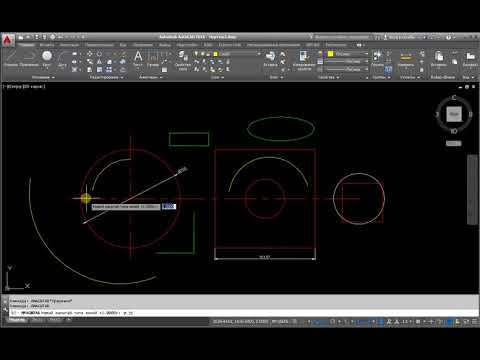 Например,
файл, на который вы смотрите, представляет собой HTML-файл, используемый в Интернете. Создан стандартный чертеж AutoCAD.
как файл DWG. Разница заключается в том, как прикладная программа распознает файл. Каждый
Тип файла также имеет четкую структуру, поэтому программа, которая его создала, может его прочитать.
правильно. Ваша операционная система знает, какие типы файлов связаны с какими программами.
Например,
файл, на который вы смотрите, представляет собой HTML-файл, используемый в Интернете. Создан стандартный чертеж AutoCAD.
как файл DWG. Разница заключается в том, как прикладная программа распознает файл. Каждый
Тип файла также имеет четкую структуру, поэтому программа, которая его создала, может его прочитать.
правильно. Ваша операционная система знает, какие типы файлов связаны с какими программами.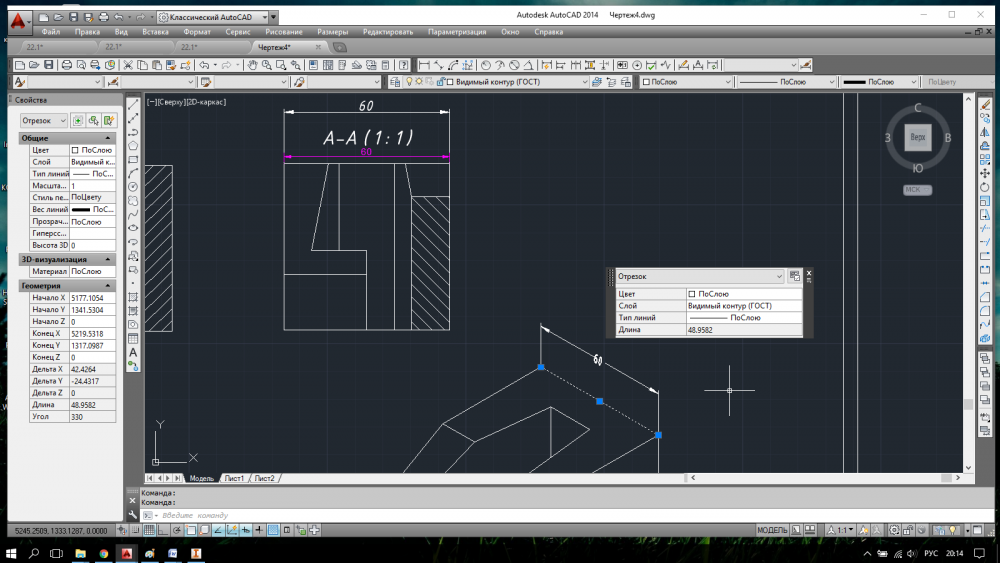 Вот некоторые из распространенных типов файлов, с которыми вы столкнетесь:
Вот некоторые из распространенных типов файлов, с которыми вы столкнетесь: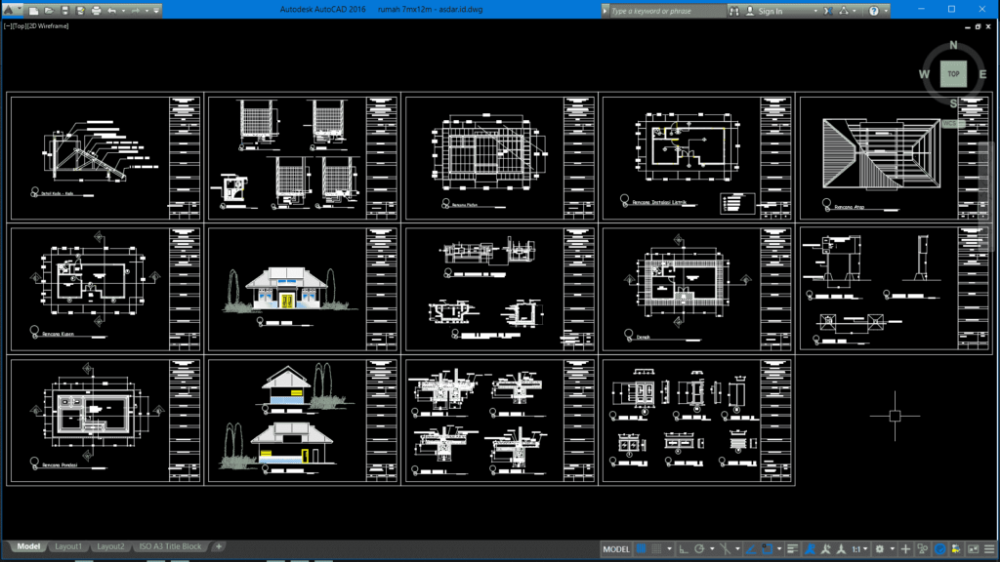
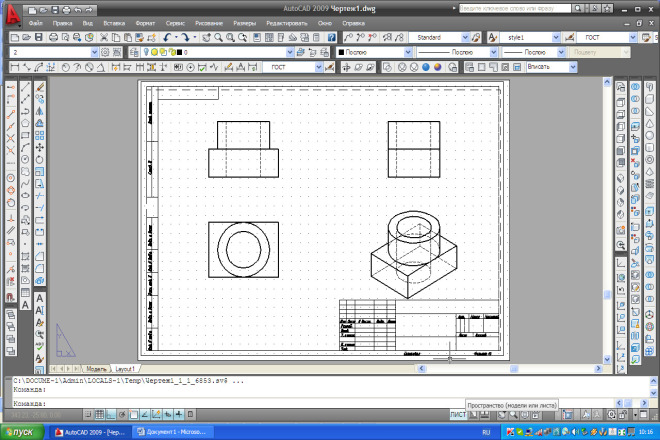
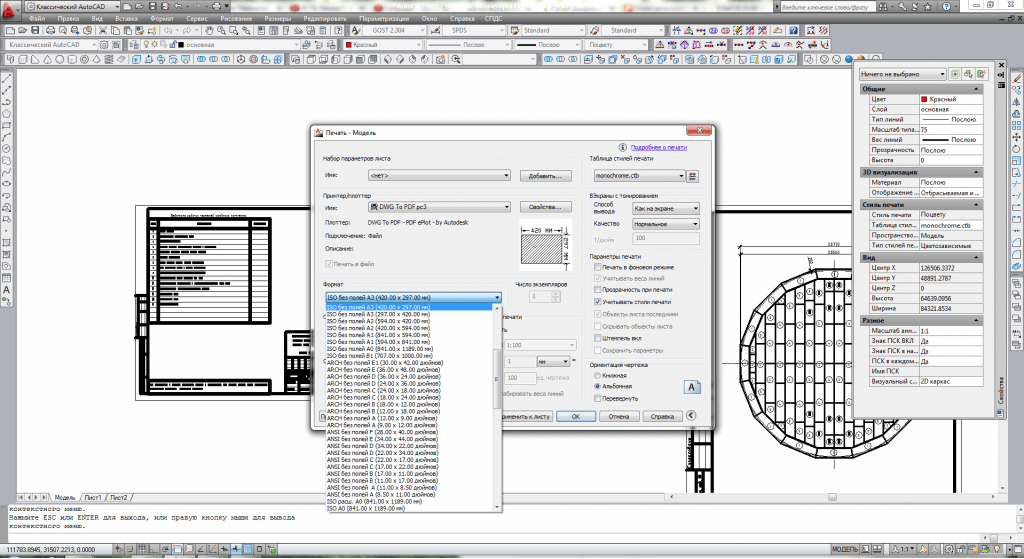 Всякий раз, когда вы сохраняете
чертеж, AutoCAD автоматически создаст дубликат файла резервной копии. В этом файле все то же самое
информация как оригинал, но другое расширение. Если исходный файл поврежден,
или непригодным для использования по какой-либо причине, вы можете переименовать файл BAK в файл DWG и открыть его, как вы
любой другой файл чертежа. Вы можете установить интервал для резервного копирования вашего файла в параметрах
(OP) >
Всякий раз, когда вы сохраняете
чертеж, AutoCAD автоматически создаст дубликат файла резервной копии. В этом файле все то же самое
информация как оригинал, но другое расширение. Если исходный файл поврежден,
или непригодным для использования по какой-либо причине, вы можете переименовать файл BAK в файл DWG и открыть его, как вы
любой другой файл чертежа. Вы можете установить интервал для резервного копирования вашего файла в параметрах
(OP) > По сути, они такие же, как файл DWG. Вы меняете расширение
из .DWT в .DWG и откройте файлы как обычный файл чертежа. Узнайте больше о файлах шаблонов
в Урок 4-1 .
По сути, они такие же, как файл DWG. Вы меняете расширение
из .DWT в .DWG и откройте файлы как обычный файл чертежа. Узнайте больше о файлах шаблонов
в Урок 4-1 .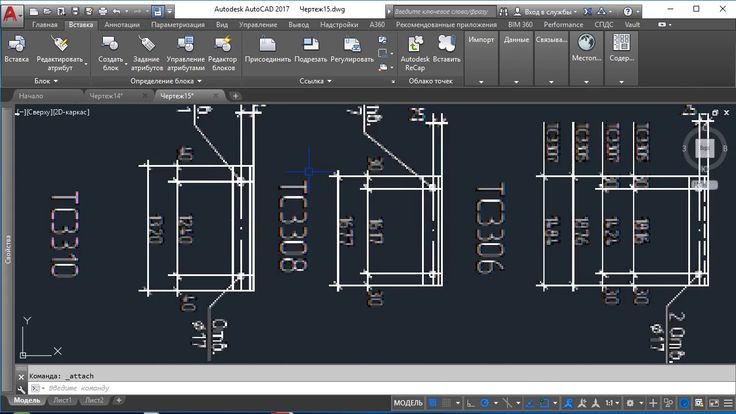 Ниже
так может выглядеть файл чертежа в программе Autodesk Design Review.
Ниже
так может выглядеть файл чертежа в программе Autodesk Design Review. Это позволяет пользователям обмениваться рисунками, даже если
у них нет той же программы. При использовании формата DXF некоторые объекты могут изменить свое
внешний вид при повторном открытии. Как и форматы DWG, форматы DXF различаются в зависимости от версии.
Ты
есть возможность сохранить файлы как DXF или вы можете использовать команду DXFOUT,
и наоборот, файлы DXF можно импортировать с помощью команды DXFIN.
Это позволяет пользователям обмениваться рисунками, даже если
у них нет той же программы. При использовании формата DXF некоторые объекты могут изменить свое
внешний вид при повторном открытии. Как и форматы DWG, форматы DXF различаются в зависимости от версии.
Ты
есть возможность сохранить файлы как DXF или вы можете использовать команду DXFOUT,
и наоборот, файлы DXF можно импортировать с помощью команды DXFIN. Этот файл можно использовать, если вы
необходимо использовать этот чертеж в программе, отличной от САПР. Например, вам может понадобиться добавить чертеж
часть рисунка в документ Microsoft Word. Вы бы использовали этот формат, чтобы сделать это. Ты
Можно
экспортируйте только часть вашего рисунка с помощью команды WMFOUT. Использовать
команда WMFIN для импорта файла WMF.
Этот файл можно использовать, если вы
необходимо использовать этот чертеж в программе, отличной от САПР. Например, вам может понадобиться добавить чертеж
часть рисунка в документ Microsoft Word. Вы бы использовали этот формат, чтобы сделать это. Ты
Можно
экспортируйте только часть вашего рисунка с помощью команды WMFOUT. Использовать
команда WMFIN для импорта файла WMF. AutoCAD позволяет импортировать многие из них с помощью
Команда ИМПОРТ. Я не буду описывать здесь все форматы, но если кто-то
отправляет вам файл САПР, который вы не можете открыть, вы можете попробовать использовать команду «Импорт».
AutoCAD позволяет импортировать многие из них с помощью
Команда ИМПОРТ. Я не буду описывать здесь все форматы, но если кто-то
отправляет вам файл САПР, который вы не можете открыть, вы можете попробовать использовать команду «Импорт». Ты
Теперь вы также можете легко экспортировать свой рисунок в JPG. Используйте JPGOUT
команду, а затем выберите свои объекты. Если вы выберете окно просмотра, объекты, показанные в нем
область просмотра не будет отображаться в результирующем изображении JPG. Обычно лучше всего работать с моделью
Пространство, когда вы делаете это. Для этого вы можете изменить цвет фона на белый.
Ты
Теперь вы также можете легко экспортировать свой рисунок в JPG. Используйте JPGOUT
команду, а затем выберите свои объекты. Если вы выберете окно просмотра, объекты, показанные в нем
область просмотра не будет отображаться в результирующем изображении JPG. Обычно лучше всего работать с моделью
Пространство, когда вы делаете это. Для этого вы можете изменить цвет фона на белый.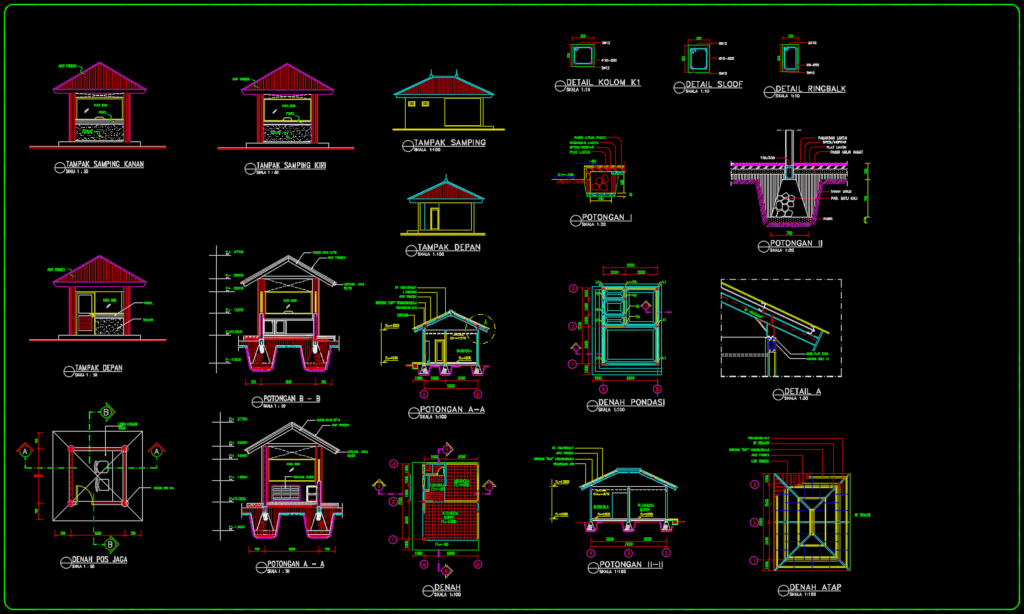
 Надеюсь, это редкость, и эти
дней это
кажется, со мной так не бывает.
Надеюсь, это редкость, и эти
дней это
кажется, со мной так не бывает.